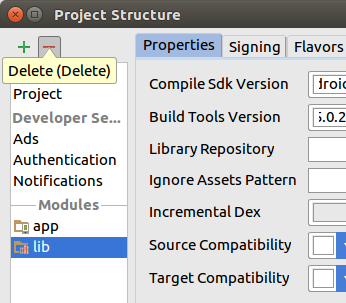2018/12/15
Android Studio で "Argument for @NotNull parameter 'message' of ..." が発生するようになってしまった

@Android Studio 3.2.1 on Ubuntu 18.04 LTS Android Studio を 3.2.1 にしたところ、IDE Fatal Errors が発生するようになってしまいました。 具体的には以下のようなエラー。 ``` Argument for @NotNull parameter 'message' of com/android/tools/idea/gradle/project/sync/GradleSyncState.syncFailed must not be null java.lang.IllegalArgumentException: Argument for @NotNull parameter 'message' of com/android/tools/idea/gradle/project/sync/GradleSyncState.syncFailed must not be null at com.android.tools.idea.gradle.project.sync.GradleSyncState.$$$reportNull$$$0(GradleSyncState.java) at com.android.tools.idea.gradle.project.sync.GradleSyncState.syncFailed(GradleSyncState.java) at com.android.tools.idea.gradle.project.sync.idea.IdeaSyncPopulateProjectTask.doPopulateProject(IdeaSyncPopulateProjectTask.java:135) at com.android.tools.idea.gradle.project.sync.idea.IdeaSyncPopulateProjectTask.populate(IdeaSyncPopulateProjectTask.java:97) at com.android.tools.idea.gradle.project.sync.idea.IdeaSyncPopulateProjectTask.access$000(IdeaSyncPopulateProjectTask.java:39) at com.android.tools.idea.gradle.project.sync.idea.IdeaSyncPopulateProjectTask$1.run(IdeaSyncPopulateProjectTask.java:86) at com.intellij.openapi.progress.impl.CoreProgressManager$TaskRunnable.run(CoreProgressManager.java:750) at com.intellij.openapi.progress.impl.CoreProgressManager.lambda$runProcess$1(CoreProgressManager.java:157) at com.intellij.openapi.progress.impl.CoreProgressManager.registerIndicatorAndRun(CoreProgressManager.java:580) at com.intellij.openapi.progress.impl.CoreProgressManager.executeProcessUnderProgress(CoreProgressManager.java:525) at com.intellij.openapi.progress.impl.ProgressManagerImpl.executeProcessUnderProgress(ProgressManagerImpl.java:85) at com.intellij.openapi.progress.impl.CoreProgressManager.runProcess(CoreProgressManager.java:144) at com.intellij.openapi.progress.impl.CoreProgressManager$4.run(CoreProgressManager.java:395) at com.intellij.openapi.application.impl.ApplicationImpl$1.run(ApplicationImpl.java:305) at java.util.concurrent.Executors$RunnableAdapter.call(Executors.java:511) at java.util.concurrent.FutureTask.run(FutureTask.java:266) at java.util.concurrent.ThreadPoolExecutor.runWorker(ThreadPoolExecutor.java:1142) at java.util.concurrent.ThreadPoolExecutor$Worker.run(ThreadPoolExecutor.java:617) at java.lang.Thread.run(Thread.java:745) ```